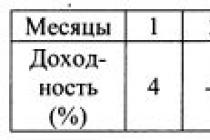В данной статье будут рассмотрены основные особенности выполнения регламентных операций месяца с учетом настроек параметров учета, а также описание и практическое устранение основных ошибок возникающих при завершении периода.
Начнем с детального рассмотрения бизнес-процесса закрытия месяца.
Все хозяйственные операции уже введены в информационную базу, и необходимо выполнить ряд регламентных процедур. Регламентные операции могут делиться на корректирующие, расчетные и обеспечивающие правильное ведение бухгалтерского и налогового учета.
К первым относятся, например, процедуры восстановления хронологической последовательности. В течение месяца при введении в информационную базу хозяйственных операций могла быть нарушена правильная последовательность отражения документов учета, что могло исказить финансовый результат. Для того, чтобы такого не случилось, существует специальная регламентная процедура по восстановлению правильной последовательности отражения операций.
Расчетные процедуры обеспечивают правильный расчет показателей в бухгалтерском и управленческом учете, например, расчет себестоимости.
Другие процедуры отвечают за соблюдение правил бухгалтерского и налогового учета, например, формирование записей книги покупок и продаж. Все операции выполняются отдельно регламентными документами и строго в определенной последовательности.
Настройка процедуры закрытия месяца
Рассмотрим схему закрытия периода. Она представлена в виде бизнес-процесса. Механизм закрытия месяца доступен из интерфейсов «Бухгалтерский и налоговый учет» и «Заведующий учетом».
Перед тем, как запускать процедуру, необходимо сделать настройку. Настройки процедуры закрытия месяца можно найти в справочнике Настройки закрытия месяца. Указываем период и выбираем вариант системы налогообложения. Все настройки указываются независимо от организации.
На первой вкладке флажками отмечаются те операции, которые будут выполняться (). Например, если ни в одной организации не производятся расчеты в иностранной валюте, тогда нет смысла проводить операцию переоценки валютных средств.
Рис. 1
Отметив флажками нужные операции, перейдем на вторую вкладку Схема. Тут указана схема бизнес-процесса, последовательность выполняемых операций, а также активные и неактивные, пользователи ответственные за эти процедуры. Назначить ответственного можно на вкладке Ответственные или щелкнув в схеме правой кнопкой мыши на блоке операции и выбрать пользователя.
Отдельно указана схема расчета НДС.
На закладке Распределение затрат указываются способы распределение затрат для расчета себестоимости. Для правильного распределения указывается также соответствие Подразделений Подразделениям Организации в справочнике «Подразделения».
Запуск процедуры
Настройка закрытия месяца создана, теперь можно приступить к запуску самой процедуры. Перейдем к пункту меню «Регламентные операции» и выберем пункт «Процедура закрытия месяца». Здесь укажем «Организацию» и «Настройку». Признаки отражать в бухгалтерском, налоговом и управленческом учете будут установлены сами в зависимости от настройки закрытия месяца, если щелкнуть по кнопке «Загрузить настройки».
Итак, все готово для запуска. Нажимаем кнопку «Запустить процедуру» и перейдя по кнопке «Регламентные операции» увидим, что пользователю автоматически сформировалась задача, в соответствии с которой он должен оформить регламентные документы необходимые на данном этапе.
После выполнения этапа, программа автоматически переходит к следующему. Некоторые этапы могут выполняться параллельно.
После того как все задания будут выполнены процедура считается завершенной.
Этапы выполнения регламентных операций
После запуска процедуры закрытия месяца система назначит ответственному первую задачу. Он сможет увидеть ее из пункта меню Регламентные, переключившись на интерфейс «Бухгалтерский и налоговый учет».
Для ее выполнения пользователю необходимо создать и провести документы, которые ему предложит программа на данном этапе ().

Рис. 2
После того как документы сформированы и проверены, можно отметить операцию как выполненную, чтобы система перешла к следующей задаче. Все необходимые документы по окончании периода можно создавать и вручную отдельно от бизнес-процесса, но целесообразнее и удобнее формировать и проверять сразу из формы регламентных операций, ведь очень легко сбиться в последовательности, что впоследствии может привести к искажению результата.
Рассмотрим основные операции, входящие в процедуру закрытия месяца.
Допроведение документов
Если в программе используется механизм отложенного проведения, то при завершении месяца будет запущена обработка «Допроведение документов», чтобы документы были проведены по всем регистрам. При большом документообороте данная обработка запускается регулярно.
В журнале «Отложенное проведение документов» можно увидеть те документы, которые подчиняются механизму допроведения. С помощью операции «Действия -> Провести полностью» документ проводится по всем регистрам.
Восстановление состояния расчетов
Если в учетной политике предприятия обозначено, что зачет авансов производится обработкой «Восстановление последовательности расчетов», то по завершении периода запускается данная обработка. Ее можно найти, переключившись на интерфейс «Заведующий учетом» пункт меню «Регламентные операции -> Восстановление последовательности расчетов». Обработка восстанавливает правильную последовательность документов по зачету авансов. После ее использования документы поступления и реализации не перепроводят, иначе проводка по зачету аванса исчезнет.
Восстановить последовательность партионного учета
Если в программе используется партионный учет, то при списании партий можно облегчить работу прикладного решения, отложив списание в управленческом и регламентированном учете и запустив специальную обработку в конце месяца, которая проведет документы по регистрам партионного учета. Для этого снимаются галочки в «Настройках параметров учета -> Списывать партии при отражении документов» и запускается обработка «Проведение по партиям». Даже если документы вводились задним числом, то запускать эту обработку тоже полезно, потому как она восстанавливается последовательность партионного учета.
Скорректировать стоимость списания МПЗ
Используется при партионном учете. При проведении документа выполняется корректировка стоимостных движений по партионному учету за месяц. Корректировка необходима для: расчета средневзвешенной стоимости списания партий при использовании способа оценки МПЗ «По средней», а также учета дополнительных расходов на приобретение товаров, оприходованных после списания товаров.
Начислить амортизацию ОС
Из формы регламентной операции, нажав на кнопку «Создать документы» последним днем месяца автоматически создается документ «Амортизация ОС». Далее следует провести и посмотреть результат проведения.
Если для каких-то ОС используется способ амортизации пропорционально объему продукции или по единым нормам амортизационных отчислений, то сначала заполняется документ «Выработка ОС».
Начислить амортизацию НМА
Суммы амортизации и списания расходов на НИОКР рассчитываются при проведении документа «Амортизация НМА». Аналогично если амортизация начисляется пропорционально объему произведенной продукции, то следует указать объем продукции, произведенной в этом месяце.
Погасить стоимость спецодежды
На этом этапе будет создан документ «Погашение стоимости (спецодежда, спецоснастка, инвентарь)», при проведении списывается часть стоимости спецодежды и спецостнастки, которая была не полностью погашена при вводе в эксплуатацию.
Списать РБП
При проведении документа «Списание расходов будущих периодов» часть расходов будущих расходов переносится на текущие. Суммы и счета, на которые эта часть будет списываться, указывается в справочнике «РБП».
Рассчитать расходы по страхованию
Документ предназначен для списания расходов будущих периодов по добровольному страхованию работников в бухгалтерском (76.01.2 «Платежи (взносы) по добровольному страхованию работников») и налоговом учете (97.02 «Расходы будущих периодов на добровольное страхование работников»).
Переоценить валютные средства
С помощью документа «Переоценка валютных средств» производится переоценка сумм в валюте управленческого учета по регистрам денежных средств и взаиморасчетов с контрагентами и подотчетными лицами.
Для расчета НДС существует отдельная схема. На вкладке «Схема расчета НДС» отмечаются те операции, которые следует выполнить. Программа сама создаст необходимые документы, предложит их заполнить и провести. Прикладное решение автоматически формирует формы отчетности: книга покупок, книга продаж, декларация по НДС. Все регламентные операции хранятся в журнале (интерфейс «Бухгалтерский и налоговый учет», меню «НДС –> Регламентные документы НДС»).
Документ «Расчет себестоимости» формируется для каждого вида учета отдельно, если необходимо рассчитать себестоимость по всем видам учета, то проводим несколько документов (по управленческому учету и бухгалтерскому и налоговому учету). Данный документ производит расчет фактической стоимости списания запасов на расходы, списывает материалы из незавершенного производства, распределяет общепроизводственные и общехозяйственные расходы на выпуск () Используется только при расширенной аналитике учета затрат.

Рис. 3
Расчет себестоимости состоит из следующих операций:
- Если учет ТЗР ведется на отдельном счете, тогда выполняется «Распределение ТЗР».
- Определяется список услуг по документам «Реализация товаров и услуг», себестоимость которых будет рассчитана.
- Расчет базы распределения расходов – способы распределения задаются в регистре сведений «Способы распределения статей затрат» или из справочника «Статьи затрат» для каждой статьи отдельно. Выполняется расчет всех баз, по которым будут распределены расходы. Рассчитанные базы записываются в регистры сведений «База распределения затрат» и «База распределения затрат (бухгалтерский учет)»
- Распределение расходов по базе – после расчета базы выполняется распределение расходов на стоимость готовой продукции и услуг.
- Расчет фактической себестоимости - выполняется суммовая оценка стоимости МПЗ.
- Формирование движений по регистрам бухгалтерии (для регламентированного учета) и стоимости основных средств (для управленческого учета).
Сформировать финансовый результат
Документ «Определение финансовых результатов» делает проводки по закрытию счетов 90 и 91. Документ может быть отражен в бухгалтерском и налоговом учетах. При отражении документа в налоговом учете может быть выполнена операция списания убытков прошлых лет.
При закрытии 90 счета будет сформирована проводка, отражающая прибыль или убыток. При закрытии 91счета будет рассчитан финансовый результат по прочим видам деятельности.
Рассчитать налог на прибыль
С помощью документа «Расчеты по налогу на прибыль» можно выполнить расчет постоянных и отложенных налоговых активов и обязательств в соответствии с нормами ПБУ 18/02 «Учет расчетов по налогу на прибыль» и расчет налога на прибыль. Этот документ можно использовать для ввода остатков по отложенным налоговым активам и обязательствам.
Закрыть год
Документ «Закрытие года» проводится только в декабре каждого года. В результате проведения все сальдо субсчетов счетов 90 и 91 бухгалтерского учета списываются на соответствующие субсчета с кодом 99. Все сальдо субсчетов счета 99 "Прочие доходы и расходы" списываются на счет 99.01.1 (2), а сальдо этого счета списывается на счет 84 "Нераспределенная прибыль (непокрытый убыток)".
Операцией Закрытие счетов налогового учета все остатки счетов налогового учета, не предназначенных для отражения стоимости активов, списываются.

Какие операции выполнять в конце месяца в программе 1С 8.3 Бухгалтерия?
К регламентным операциям в 1С 8.3 относятся операции, которые выполняются в конце месяца и производят необходимые действия для закрытия периода.
Находятся они в меню «Операции» в разделе «Закрытие периода». Регламентные операции представляют собой специализированные документы, такие, как начисление амортизации основных средств, закрытие затратных счетов и так далее.
Как правило, вручную эти операции (документы) не создаются, для этого служит помощник закрытия месяца. Он находится в том же разделе. Давайте его работу и рассмотрим.
Создание регламентных операций с помощью закрытия месяца
Запустим обработку 1С «Закрытие месяца«:
В разделах с 1 по 4 у нас все строки окрашены в зеленый цвет. Это означает, что выполнение данных регламентных операций прошло успешно. Но, видим, что нужно повторить одну из операций, а именно «Перепроведение документов«, и программа подсказывает, с какого именно месяца нужно перепроведение:

Это означает, что после выполнения регламентных операций за март 2013 года вносились изменения «задним числом».
И теперь, если мы попытаемся выполнить регламентные операции за следующий месяц, нам программа выдаст вот такое предупреждение:

Ну что ж деваться некуда, выполним перепроведение. Программа вернет нас опять к январю месяцу, перепроведет документы и нужно будет повторить закрытие месяца за январь, потом перепровести документы за февраль, так же повторить закрытие, и так далее.
Ручная корректировка проводок регламентных операций
Бывают случаи, когда регламентную операцию необходимо скорректировать вручную. Например, у меня до выхода определенного релиза обновлений при начислении амортизации в проводках не указывалось подразделение, хотя везде, где надо, оно было указано.
Ничего страшного в этом нет, просто находил данную операцию и правил проводки вручную. После этого никаких проблем не возникало.
Чтобы перейти к проводкам регламентной операции, нужно нажать на ссылку с ее наименованием:

По материалам: programmist1s.ru
Цитирую
Цитирую Игорь:
У меня вопрос к автору по статье.
В примере приведен отчет "Ведомость по учету затрат". Там есть строка с позицией. Как я полагаю, это пустое субконто. Причем, на аналитике, не относящейся к основному производству. Каким образом сделать, чтобы его не было?
И еще.
Насколько реально сделать так, чтобы затраты по "производственным" позициям можно было видеть более подробно?
То есть, чтобы в отчете на "Выпечка" можно было увидеть не обобщенные строки
Выпечка
Зарплата(ПР)
Материалы2...
Материалы1...
А сделать так, чтобы Зарплата была в каждой позиции выпускаемой продукции.
Имеет-ли смысл заводить номенклатурную группу на каждую позицию номенклатуры выпускаемой продукции и полуфабриката?
Дело в том, что позиций продукции и полуфабрикатов не такое большое(не более 50-100 записей).
Строка с пустым значением - это не совсем пустое субконто, просто в случае с 26 счетом номенклатурных групп нет, поэтому поле не заполнено, а для затрат основного производства оно есть. Убрать можно, то тогда данная строка уберется из всего отчета, т.е. для затрат 20 счета её тоже не будет.
Той детализации, которую Вы хотите получить, я бы не пыталась добиться в данном отчете, т.к. его предназначение несколько иное. Вам же, как я поняла, нужна калькуляция себестоимости для каждой позиции. Для этого также есть соответствующие отчеты, например, один из них так и называется "Калькуляция себестоимости".
Большое количество номенклатурных групп делать не рекомендую, это очень усложнит и замедлит процедуру закрытия месяца и расчета себестоимости (если их больше 10, уже часто возникает путаница и некорректный расчет, т.к. прямые затраты сложно относить с такой детализацией, особенно зарплату производственных рабочих). Да и, если честно, не вижу в том смысла.
Насчет номенклатурных групп идея была по аналогии с тем, как сделал в конфигурации Бухгалтерия предприятия. Там, вроде, в разрезе номенклатурных групп все нормально распределялось. И прямые затраты на работы(зарплата) нормально можно распределить, т.к. бизнес такой.
Посмотрел я "Калькуляция себестоимости". Отчет просто никакой. Не могу понять, почему там только по продукции. А "Характер затрат" и "Затрата", почему-то, в отчете не показываются, как я только с настройками не кувыркался.
Сейчас смотрю Комплексная автоматизация 2.0. По моему, там поинтереснее реализация. Заметил, что, там(как и в ERP 2.0) отсутствует документ "Требование накладная", который используется в БП 3.0. Тогда не совсем понятно, как может быть совместимость КА 2.0 И БП 3.0, ERP 2.0 и БВ 3.0, которую декларирует фирма 1С.
Инструкция по закрытию месяца в 1С 8
Закрытие месяца можно производить с помощью специального механизма закрытие месяца (из бухгалтерского интерфейса - регламентные операции - Закрытие месяца) или без (в этом случае все документы завершения месяца нужно вносить вручную). Перед запуском механизма необходимо выбрать «Настройку закрытия месяца» из специального справочника.
Затем, нажать кнопку «Запустить процедуру».


На закладке «Схема» видно, какую операцию закрытия месяца надо проводить в текущий момент (выделена красным пунктиром). Надо на нее кликнуть двойным щелчком мыши. Появится регламентная операция, ответственная за тот или иной документ/обработку.

Если операция ответственна за проведение документов, то надо создать документы и их провести (эти кнопки находятся на командной панели), затем нажать на кнопку «отметить как выполненную». Если операция ответственна за обработку, то надо запустить соответствующую обработку (Восстановление партионного учета, восстановление состояния расчетов), затем нажать на кнопку «отметить как выполненную». Затем идет переход к следующей операции на схеме процесса «Закрытие месяца». Если требуется отменить регламентную операцию, то надо на схеме процесса «Закрытие месяца» нажать правой кнопкой мыши на нужную операцию и выбрать отменить выполнение. В этом случае будет отменена операция и все последующие за ней. Если требуется отметить операцию как выполненную без проверок (например, регистрация счетов-фактур на авансы в период, когда авансов от покупателей не было обычным способом отметить операцию как выполненную невозможно), то нужно войти в эту операцию и из меню
По порядку все операции.
- Восстановить последовательность расчетов по приобретению. Нужно запустить соответствующую обработку (из бухгалтерского интерфейса - документы - дополнительно - восстановить последовательность расчетов). Указать дату конца месяца, выбрать нужные организации и установить все галки, затем, выполнить. В случае, когда актуальная дата расчетов меньше даты начала закрываемого месяца, нужно эту дату передвинуть на начало месяца (обработка лежит в списке внешних обработок «Сдвиг границы расчетов»).
- Восстановить последовательность расчетов по реализации. Аналогично пункту 1.
- Начислить амортизацию ОС. В регламентной операции воспользоваться механизмом формирования и проведения документов. Проводки по амортизации настраиваются в справочнике Способы отражения расходов по амортизации.

Способ указывается в документе «Принятие к учету ОС» или «Ввод начальных остатков ОС».
- Начислить амортизацию НМА. Работа с операцией аналогична операции для ОС.
- Погасить стоимость спецодежды. Войти в регламентную операцию (двойным щелчком мыши на нужной операции из схемы закрытия месяца). Создать документы, провести. Отметить как выполненную.
- Списать РБП (расходы будущих периодов). Войти в регламентную операцию (двойным щелчком мыши на нужной операции из схемы закрытия месяца). Создать документы, провести. Отметить как выполненную. В итоге документ «Списание РБП» сделает проводки, Дт которых берется из справочника РБП Кт 97.

- Рассчитать расходы по страхованию. Войти в регламентную операцию (двойным щелчком мыши на нужной операции из схемы закрытия месяца). Создать документы, провести. Отметить как выполненную. В итоге документ «Расходы на добровольное страхование» сделает проводки, Дт которых берется из справочника Расходы будущих периодов с видом РБП страхование Кт 97.

- Переоценить валютные средства. Войти в регламентную операцию (двойным щелчком мыши на нужной операции из схемы закрытия месяца). Создать документы, провести. Отметить как выполненную.
- Начислить зарплату и ЕСН. Операцию можно отметить как выполненную без создания документов «Начисление зарплаты работникам организаций» и «Расчет ЕСН».
- Регистрация счетов-фактур на аванс. Из бухгалтерского интерфейса - НДС - регистрация счетов-фактур на авансы. Запустить обработку - заполнить, затем выполнить. Табличная часть заполняется всеми полученными авансами от покупателей, т.е. оборотами Кт60.02, 60.22, 60.32 счетов бухгалтерского плана счетов.
- Регистрация счетов фактур на суммовые разницы. Из бухгалтерского интерфейса - НДС - регистрация счетов-фактур на суммовые разницы. Запустить обработку - заполнить, затем выполнить.
- Формирование записей книги покупок. Регламентная операция создает, заполняет и проводит документ «Формирование записей книги покупок». Документ заполняется по остаткам регистра накоплений «НДСПредъявленный».

- Формирование записей книги продаж. Регламентная операция создает, заполняет и проводит документ «Формирование записей книги продаж». Документ заполняется по остаткам регистра накоплений «НДСНачисленный».

- Выполнить распределение расходов по видам деятельности, нормирование расходов. Регламентная операция создает и проводит документ «Регламентные операции налогового учета». Документ обычно используется для нормирования расходов по налоговому учету (Регистру бухгалтерии «Налоговый»).

- Рассчитать себестоимость (БУ, НУ). Регламентная операция создает и проводит документы «Расчет себестоимости» с отражением в бухгалтерском и налоговом учете (Интерфейс «бухгалтерский и налоговый» -> Документы -> Регламентные операции -> Расчет себестоимости).

- Сформировать финансовый результат. Регламентная операция создает и проводит документ «Определение финансовых результатов». Закрываются счета 90 и 91 на 99 в бухгалтерском и налоговом учете.


- Рассчитать налог на прибыль. Регламентная операция создает и проводит документ «Расчеты по налогу на прибыль». При использовании ПБУ18/2 документ формирует отложенные и постоянные налоговые активы/обязательства. Также документ делает расчет налога на прибыль. Типичные проводки при проведении документа по бухгалтерскому учету приведены ниже.

Проводки по отложенным налоговым активам и обязательствам формируются по оборотам налогового плана счетов по виду учета «ВР» (временные разницы) счетов до 90, умноженные на ставку налога на прибыль.
После того, как все первичные документы внесены в программу, необходимо закрыть период, для этого сотрудник бухгалтерской службы выполняет процедуры по закрытию. Все регламентные операции формируются на основании правильно внесённых данных в раздел «Учётная политика». В неё вносятся сведения по бухгалтерскому учёту, данные о системе налогообложения, указываются виды деятельности фирмы. Заполнение данных по учётной политике организации нужно в панели разделов «Главное» в блоке «Настройки».
Процедура по закрытию месяца в 1С, что это такое?
Необходимо учитывать, что закрытие месяца в 1С – это постоянная процедура, которая выполняется каждый месяц.
Все оформленные документы (операции) при этой процедуре являются регламентными, они влияют на:
- создание себестоимости продукции в производстве;
- итоги, как налоговые, так и бухгалтерские.
Регламентные документы после осуществления этих процедур определяют финансовую деятельность предприятия.
Где в программе находится блок «Закрытие периода»?
В панели разделов «Операции», существует блок «Закрытие периода», в него входят пять разделов:
- «Закрытие месяца»;
- «Регламентные операции»;
- «Справки — расчёты»;
- «Помощник по учёту НДС»;
- «Регламентные операции НДС».
 Зачем нужен «Помощник по закрытию месяца?
Зачем нужен «Помощник по закрытию месяца?
Помощник выполняет регламентные мероприятия по закрытию налоговых и бухгалтерских счетов, они выполняются друг за другом, в строго определённой очерёдности.
Он необходим, для того чтобы осуществить контроль правильного и последовательного выполнения всех регламентных операций по предприятию (организации).
Документы в регламентной процедуре выделены в четыре блока:
- I(первый) – включает документы (операции), которые после их проведения в программе учитывают расходы организации. Все расходы фирмы нужно тщательно контролировать для того, чтобы операции при закрытии отражали полный и достоверный учёт;
- II (второй) — документ — «Расчёт списания долей косвенных расходов». При проведении его в базе происходят предварительные расчёты по счетам затрат;
- III (третий) — включает регламентную процедуру по закрытию счетов аккумулирования затрат и издержек обращения (счёт 20, счёт 23, счёт 25, счёт 26, счёт 44);
- IV (четвёртый) — операции, определяющие финансовые результаты за период (счёт 90, счёт 91).
 Внутри блока регламентные документы можно выполнять в произвольном порядке, операции каждого блока нужно выполнять последовательно. Документы второго и последующего блока проводятся, в случае без ошибочного окончания проведения документов предыдущего блока.
Внутри блока регламентные документы можно выполнять в произвольном порядке, операции каждого блока нужно выполнять последовательно. Документы второго и последующего блока проводятся, в случае без ошибочного окончания проведения документов предыдущего блока.
Для совершения регламентных мероприятий, указывается период и выбирается организация. Выполняются данные регламентные операции при нажатии на кнопку «Закрытие месяца». По каждой операции создаётся отдельный документ. Проводя мероприятия по закрытию, довольно часто, выходит сообщение по ошибкам, в этом случае нужно ознакомиться с описанием ошибки, далее исправить её и затем вновь продолжить процедуру по закрытию месяца.
Обязательно, осуществлять все мероприятия по закрытию в строгой очередности, чтобы не тратить лишнее время на повторное выявление ошибок и проведение операций в базе.
Если после проведения операций по закрытию месяца все пункты приобрели:
- Зеленоватый цвет, то это означает, что всё завершено успешно;
- Бледно голубоватый цвет, и при этом выдано сообщение об ошибках, то это означает, что процедуру необходимо перепроводить до тех пор, пока не исправятся все ошибки.
Маркирование документов красным цветом означает, что они не выполнены из-за ошибок.
Какие ошибки встречаются при закрытии месяца?
Часто встречаемые ошибки:
- Не указана в документах реализации номенклатурная группа доходов по бухгалтерскому или налоговому учёту;
- Не закрывается счёт 25, так как невозможно определить по некоторым подразделениям базу для распределения расходов;
- В документах, отражающих операции по прочим доходам и расходам не указана аналитика;
- Нарушена процедура в 1С проведения документов по закрытию месяца в необходимом порядке.
Маркирование регламентных документов зеленоватым цветом, ещё не означает, успешное завершение проведения всех регламентных операций. Для того чтобы проверить правильно ли происходит процедура закрытия, можно сформировать, а затем проанализировать данные в оборотно-сальдовой ведомости, с учётом проверки остатков на конец периода.
При закрытии отчётного (календарного) года нужно дополнительно провести регламентные документы:
- Списание убытков прошлых лет;
- Реформация баланса.

При реформации баланса происходит закрытие налоговых счетов и бухгалтерских счетов, таких как счёт 90, счёт 91.
Если в программе 1С работает коллектив сотрудников бухгалтерской службы и других служб, то желательно при выявлении и исправлении всех ошибок, перезакрыть базу, а после этого закрыть период для редактирования, во избежание случайных изменений в проведённых документах.
Как закрыть период для редактирования в программе 1С: «Бухгалтерия 8 редакция 3.0»?
В панели разделов «Администрирование» есть блок «Поддержка и обслуживание», в нём находим позицию «Даты запрета изменения данных».

Запрет изменения данных в программе 1С может определяться как для:
- Конкретного пользователя;
- Всех пользователей.
Например: Дата запрета редактирования документов установлена 31 марта текущего года, то документы предшествующие этой дате будут доступны пользователям только для просмотра. Если пользователь попытается изменить данные в документе, на экране компьютера появиться предупреждение. То, что касается документов, начиная с 01 апреля текущего года, то в них можно не только заходить и просматривать, а изменять и перепроводить.

Не забывайте о том, что правильно выполненная процедура по закрытию месяца покажет полный и достоверный результат финансово-хозяйственной деятельности организации в целом.